技术编辑恢复win10系统电脑开机后桌面图标要很久才会显示的技巧
发布日期:2019-10-25 作者:win10正式版 来源:http://www.win10g.com
今天和大家分享一下win10系统电脑开机后桌面图标要很久才会显示问题的解决方法,在使用win10系统的过程中经常不知道如何去解决win10系统电脑开机后桌面图标要很久才会显示的问题,有什么好的办法去解决win10系统电脑开机后桌面图标要很久才会显示呢?小编教你只需要 1、使用组合快捷键win键+r键打开运行窗口,在打开的运行窗口中输入“regedit”回车确认打开注册表编辑器; 2、在打开的注册表编辑器窗口中,依次展开HKEY_LoCAL_MACHinE / soFTwARE / Microsoft / windows / CurrentVersion / Explorer;就可以了;下面就是我给大家分享关于win10系统电脑开机后桌面图标要很久才会显示的详细步骤::
具体方法如下:
1、使用组合快捷键win键+r键打开运行窗口,在打开的运行窗口中输入“regedit”回车确认打开注册表编辑器;
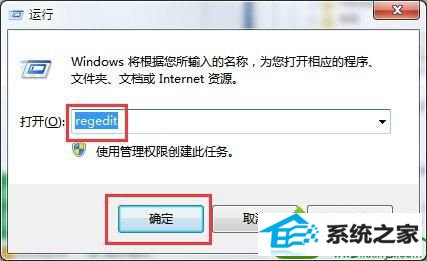
2、在打开的注册表编辑器窗口中,依次展开HKEY_LoCAL_MACHinE / soFTwARE / Microsoft / windows / CurrentVersion / Explorer;
3、然后在右侧窗格中找到键值名为Max Cached icons; 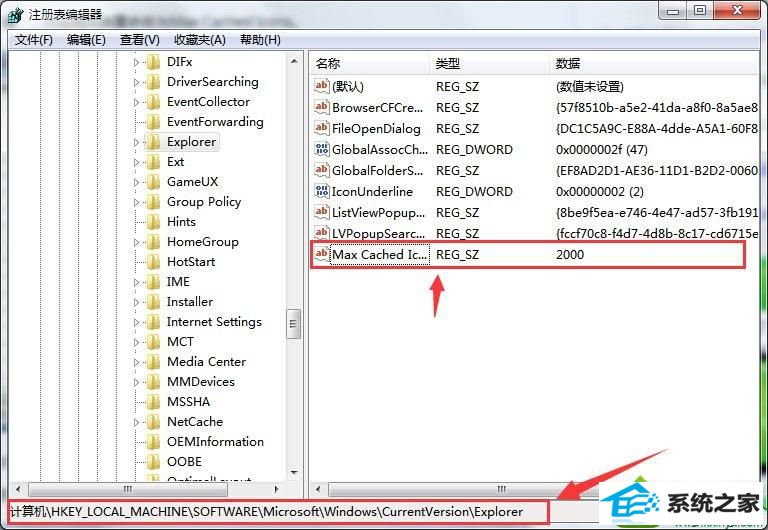
4、双击打开Max Cached icons键值,将其数值数据修改为“8192”点击确定完成操作。
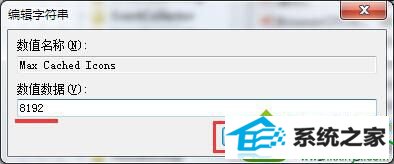
------分隔线------
- 栏目专题推荐
电脑公司win10系统下载
小黑xp系统下载
老毛桃装机助手
三星装机大师
电脑公司重装系统
小熊xp系统下载
好用win8系统下载
鹰王装机大师
索尼xp系统下载
韩博士装机助理
系统之家u盘启动盘制作工具
完美u盘装系统
戴尔u盘装系统
小强一键重装系统
睿派克u盘启动盘制作工具
飞飞u盘启动盘制作工具
土豆一键重装系统
玉米win7系统下载
360win8系统下载
u深度装机管家
 系统之家win10免激活64位精选超速版v2021.11系统之家win10免激活64位精选超速版v2021.11
系统之家win10免激活64位精选超速版v2021.11系统之家win10免激活64位精选超速版v2021.11 番茄花园Win10 安全装机版 2021.03(32位)番茄花园Win10 安全装机版 2021.03(32位)
番茄花园Win10 安全装机版 2021.03(32位)番茄花园Win10 安全装机版 2021.03(32位) 系统之家Win7 官网装机版 2020.06(32位)系统之家Win7 官网装机版 2020.06(32位)
系统之家Win7 官网装机版 2020.06(32位)系统之家Win7 官网装机版 2020.06(32位) 系统之家Win10 清爽装机版64位 2020.11系统之家Win10 清爽装机版64位 2020.11
系统之家Win10 清爽装机版64位 2020.11系统之家Win10 清爽装机版64位 2020.11 系统之家Windows10 正式装机版64位 2020.07系统之家Windows10 正式装机版64位 2020.07
系统之家Windows10 正式装机版64位 2020.07系统之家Windows10 正式装机版64位 2020.07 电脑公司Window10 v2020.05 32位 大神装机版电脑公司Window10 v2020.05 32位 大神装机版
电脑公司Window10 v2020.05 32位 大神装机版电脑公司Window10 v2020.05 32位 大神装机版
- 系统教程推荐
- 主编为你win10系统文件夹共享权限设置 的教程
- 禁用Ghost win7旗舰版锁屏(日升级)_win7旗舰版锁屏
- 电脑店恢复win10系统打开迅雷影音播放视频闪退的方法
- win10系统鼠标光标总是乱移动的还原步骤
- 快速恢复win10系统右键发送到选项为空白的办法
- 保护win 10系统安全组策略禁止页面自动下载配置
- Msdn订阅网站发布win7创意者升级iso镜像下载
- 老司机恢复win8系统打开网页无法加载视频的教程
- 老友设置win8系统从视频中提取音频文件的教程
- 彻底隐藏win10系统隐藏的文件夹
- 笔者详解win10系统U盘装系统提示windows找不到文件C:\windows\explor
- win10系统电脑连接Mp3/Mp4后无法识别的解决办法
- win10系统右键如果添加office的word/Excel/ppt功能
- 小编为你win10系统休眠时断网的办法
- 绿茶设置win10系统打印机显示叹号无法打印的步骤
